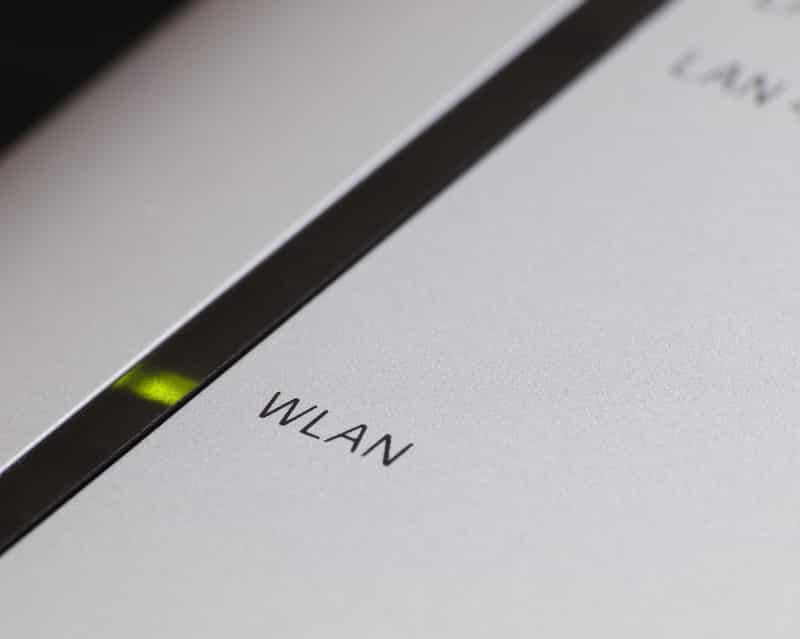सामग्री सारणी
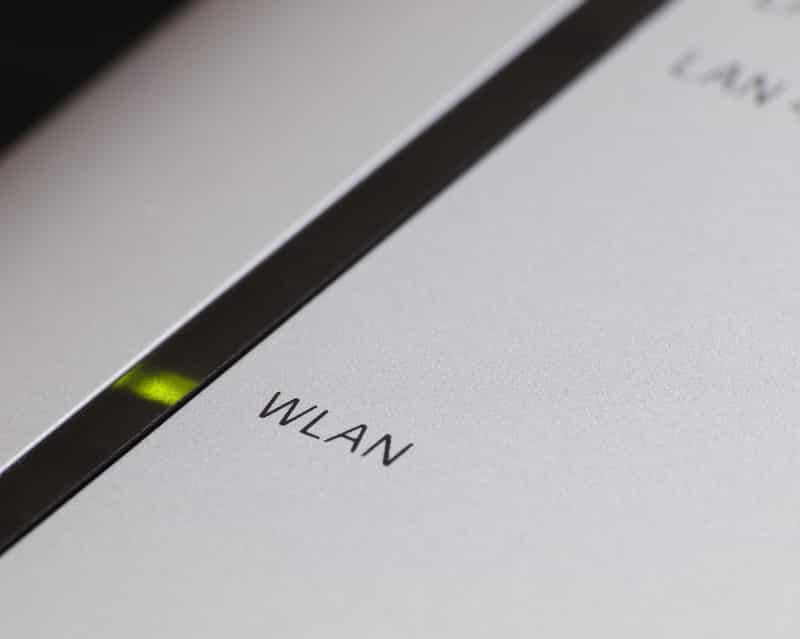
wlan प्रवेश नाकारला चुकीचा सुरक्षा नेटगियर
तुम्ही कोणतेही नेटवर्क वापरत असताना, तुम्ही संपूर्ण नेटवर्क सुरक्षित ठेवणे अत्यंत महत्त्वाचे आहे. तसे नसल्यास, सर्व प्रकारच्या धमक्या किंवा अवांछित गर्दीमुळे तुमचे इंटरनेट मंद होऊ शकते. त्रुटी देखील पॉप अप होऊ शकतात. तथापि, एका विशिष्ट त्रुटीमुळे बरेच वापरकर्ते चिंतित झाले आहेत. या वापरकर्त्यांच्या मते, त्यांना त्यांच्या MAC पत्त्यावर “WLAN ऍक्सेस रिजेक्ट अयोग्य सिक्युरिटी नेटगियर” अशी लॉग एरर येत आहे. तुम्हालाही असाच काहीसा अनुभव येत असेल, तर तुम्ही योग्य ठिकाणी आला आहात! लेखाद्वारे, आपण या समस्येचे चांगल्यासाठी कसे निराकरण करू शकता या सर्व मार्गांवर आम्ही एक नजर टाकू! चला तर मग त्यात प्रवेश करूया!
WLAN प्रवेश नाकारला चुकीचा सुरक्षा नेटगियर
1. नवीन डिव्हाइस प्रयत्न करण्यात अयशस्वी
बहुधा, या त्रुटीचा अर्थ असा होतो की तुमच्या नेटवर्कशी कनेक्ट होण्यासाठी जवळपासच्या डिव्हाइसद्वारे प्रयत्न केला गेला होता. जेव्हा असा प्रयत्न अयशस्वी होतो, तेव्हा ही त्रुटी पॉप अप होऊ शकते ज्याचा अर्थ असा होतो की प्रयत्न यशस्वी झाला नाही.
उदाहरणार्थ, असे असू शकते की कोणीतरी तुमच्या नेटवर्कवर नवीन डिव्हाइस कनेक्ट करण्याचा प्रयत्न केला परंतु चुकीचा पासवर्ड टाइप केला. . तुम्ही हे करत नसल्याची खात्री असल्यास, कोणीतरी तुमच्या नेटवर्कशी कनेक्ट करण्याचा प्रयत्न करत असेल.
हे देखील पहा: अडकलेल्या स्पेक्ट्रमचे निराकरण करण्याचे 3 मार्ग "आम्ही तुमच्यासाठी गोष्टी सेट करत आहोत"2. सेटअप कॉन्फिगर करणे
हे देखील पहा: स्टारलिंक ऑफलाइनसाठी 4 सोपे उपाय कोणतेही सिग्नल प्राप्त झाले नाहीतजर कोणी तुमच्या नेटवर्कमध्ये प्रवेश करण्याचा प्रयत्न करत असेल, तर तुम्ही तुमचे नेटवर्क लपविण्याचा प्रयत्न केला असेल तर ते अधिक सुरक्षित आहे. यातसे, तुमच्या नेटवर्कशी कनेक्ट करण्याचा प्रयत्न करत असलेल्या इतरांमध्ये तुम्हाला कोणतीही समस्या येऊ नये.
तुमच्या राउटरच्या स्थानिक सेटिंग्जमध्ये प्रवेश करून सुरुवात करा. WAN सेटअपमध्ये, तुम्ही "इंटरनेटवर पिंगला प्रतिसाद द्या" असा पर्याय पाहण्यास सक्षम असावे. फक्त तो पर्याय अक्षम करा ज्यामुळे कोणालाही तुमच्या परवानगीशिवाय तुमच्या नेटवर्कमध्ये प्रवेश करणे कठीण होईल.
3. डिव्हाइसेसची सूची तपासत आहे
तुमच्याकडे आधीच पर्याय अक्षम केलेला असल्यास, तुम्ही पुढील गोष्ट करू शकता ती म्हणजे सध्या तुमच्या नेटवर्कशी कनेक्ट केलेली सर्व उपकरणे तपासणे. तुम्हाला अजिबात न ओळखणारे कोणतेही डिव्हाइस दिसल्यास, ते डिव्हाइस व्यवस्थापकाकडून हटवा.
4. ISP शी संपर्क करणे
या क्षणी, जर तुम्हाला अजूनही एरर मेसेज मिळत असेल, तर तुम्ही तुमच्या ISP शी संपर्क साधलात तर ते सर्वात चांगले होईल. त्यांना एरर मेसेज आणि तुम्ही आधीच प्रयत्न केलेल्या गोष्टींबद्दलचे सर्व तपशील कळवण्याची खात्री करा. त्यांनी शक्य तितक्या लवकर त्याचे निराकरण करण्यात मदत केली पाहिजे.
तळाची ओळ
तुमच्या Netgear MAC पत्त्यावर "WLAN ऍक्सेस चुकीची सुरक्षा नाकारली" असा त्रुटी संदेश लक्षात आला? जेव्हा अवांछित उपकरणे तुमच्या नेटवर्कमध्ये प्रवेश करण्याचा प्रयत्न करतात तेव्हा त्रुटी संदेश सहसा पॉप अप होतो. आम्ही वरील लेखात सूचीबद्ध केलेल्या सूचनांचे फक्त अनुसरण करा. असे केल्याने तुम्हाला अजिबात मेसेजपासून मुक्त होण्यास मदत होईल!